Cómo recibir alertas para dormir según cuándo necesitas despertarte

Cómo recibir alertas para dormir según cuándo necesitas despertarte
Hay administradores de archivos de todo tipo, y ya hemos cubierto muchos para nuestros lectores, incluyendo Double Commander, Bru File Manager y Multi Commander , por nombrar solo algunos. Saladin es otro administrador de archivos con una interfaz de doble panel que te permite administrar fácilmente tus archivos y transferirlos entre diferentes directorios sin tener que abrir dos ventanas del Explorador de Archivos. Saladin también cuenta con numerosas funciones, como la integración con Windows Shell, un visor de archivos integrado, archivado de archivos, FTP, etc. Sigue leyendo para más detalles.
La interfaz de Saladin es prácticamente la que se espera de cualquier gestor de archivos de doble panel. Contiene botones para casi todas las funciones compatibles en la parte superior, en una interfaz tipo cinta, lo que permite acceder a ellas rápidamente, aunque a la vez resulta un poco confuso. Como se mencionó anteriormente, se pueden abrir varios directorios en paralelo en los dos paneles disponibles. La barra de navegación en la parte superior de cada panel permite navegar por su contenido de forma independiente.
La barra de navegación también incluye botones para cambiar fácilmente entre las unidades de disco. También puede navegar a las carpetas principal, anterior o raíz en el panel de enfoque usando las flechas del borde derecho.
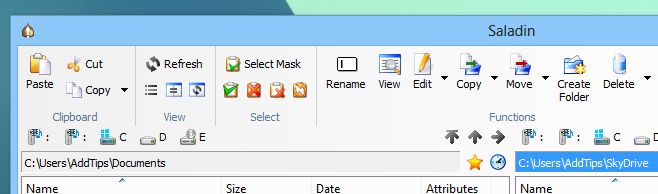
La sección Ver de la barra de herramientas superior permite alternar entre archivos ocultos, abrir la misma carpeta en ambos paneles o simplemente intercambiarlos. Además de copiar y mover, puede hacer clic en la flecha desplegable junto a estas opciones y seleccionar otros comandos, como copiar/mover al directorio de destino y clonar/renombrar en el directorio de origen. La máscara de selección y sus botones son útiles para seleccionar o deseleccionar rápidamente todos los elementos. La parte derecha de la barra de herramientas contiene botones para otras funciones. Por ejemplo, al hacer clic en "Abrir consola", se abre el Símbolo del sistema en la carpeta seleccionada; "Empaquetar" permite comprimir un archivo ZIP; "Mostrar tamaño" muestra el espacio en disco asignado al elemento seleccionado; y "Buscar" permite buscar un archivo específico en el directorio de destino.
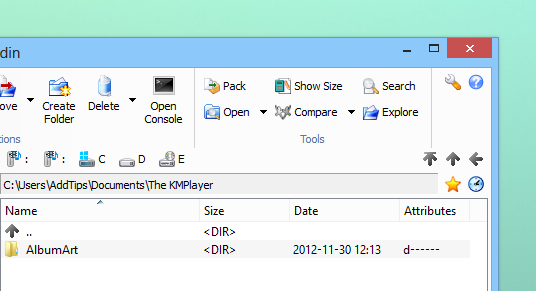
La función Pack To ZIP es bastante útil para comprimir y archivar el archivo deseado con un solo clic, aunque la aplicación no ofrece ninguna opción para configurar la relación de compresión u otros parámetros.
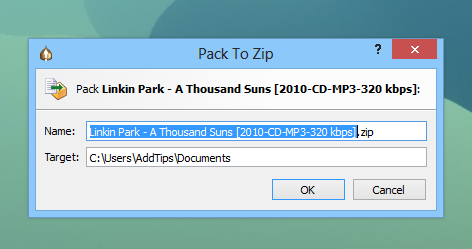
Durante las pruebas, no pudimos encontrar el visor integrado para archivos de texto e imagen que el desarrollador anunciaba en la página web de Saladin. Por lo demás, es un gestor de archivos versátil e intuitivo que funciona perfectamente. La aplicación funciona en versiones de 32 y 64 bits de Windows XP, Windows Vista y Windows 8.
Cómo recibir alertas para dormir según cuándo necesitas despertarte
Cómo apagar la computadora desde el teléfono
Windows Update funciona básicamente en conjunto con el registro y diferentes archivos DLL, OCX y AX. En caso de que estos archivos se corrompieran, la mayoría de las funciones de...
Últimamente, aparecen como hongos nuevos paquetes de protección del sistema, y todos ellos ofrecen una nueva solución de detección de spam y antivirus, y si tienes suerte...
Aprende a activar el Bluetooth en Windows 10/11. El Bluetooth debe estar activado para que tus dispositivos Bluetooth funcionen correctamente. ¡No te preocupes, es muy fácil!
Anteriormente, revisamos NitroPDF, un buen lector de PDF que también permite al usuario convertir documentos en archivos PDF con opciones como fusionar y dividir el PDF.
¿Alguna vez has recibido un documento o archivo de texto con caracteres redundantes? ¿El texto contiene muchos asteriscos, guiones, espacios vacíos, etc.?
Tanta gente me ha preguntado sobre el pequeño ícono rectangular de Google al lado del Orbe de Inicio de Windows 7 en mi barra de tareas que finalmente decidí publicar esto.
uTorrent es, sin duda, el cliente de escritorio más popular para descargar torrents. Aunque funciona a la perfección en Windows 7, algunas personas tienen...
Todos necesitamos tomar descansos frecuentes mientras trabajamos con una computadora; al no tomar descansos existe una gran posibilidad de que sus ojos se salgan (bueno, no salten).







